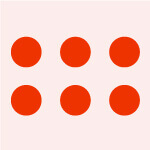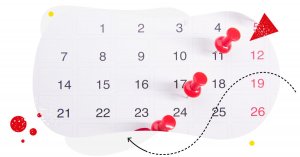シンプルに「インスタ投稿」に特化した機能が、NapoleonCatに追加されました。コンテンツの仮案ができたら、NapoleonCatアプリ上のカレンダーに予定を入れて下書き保存。タグ付けや位置登録、コメントの追加をしてと、公開設定が簡単、スグにできます。
NapoleonCatをビジネスでお使いになる方々は「SNSで結果を出したい」と言われます。統合分析で「できること」はたくさんあっても、それを使いこなせない。あるいは使っているのに、どうビジネスに生かすのか、わからないと。
オーディエンスがたくさん「いいね」を付けてくれる投稿が結果につなげられるとすれば、過去の成功例にならってコンテンツを作成。それを毎日、あるいは週に何度も投稿を続けているブランドサイトのクリエイティブチームは、スケジュールカレンダーをベースに、季節やトレンド、時期のイベントを投稿に反映したコンテンツを作成し、【ブランドの好感度アップ】や【ファンの醸成】といった結果を手に入れています。
PCのデスクトップから直接ポスト
多くのSNSマーケティング担当者は、スマートフォンではなく、PCを使ってコンテンツ作成をしています。Instagramはスマートフォンおよびモバイル向けのサービスであるため、一眼レフや、画像ソフトを使って加工した写真を投稿するのに難儀している人も少なくないのでは。コンテンツをPCから直接、Instagramに投稿予約、公開できる機能は、NapoleonCatに従来から備わっていました。新しい「Instagramスケジューラー」は、その名の通り、予定通りの公開ミッションをコンプリートするためにNapoleonCat開発チームが作り出した機能です。
インスタの投稿予約が簡単、スムーズにセットできるツール
PCのデスクトップからブラウザ経由で投稿可能な理由は、NapoleonCatがFacebookの公式マーケティングパートナーだからです。最新のInstagramに対応するAPIを利用してアカウントを管理、投稿のプランから作成、スケジュール設定と公開を、アプリ上から実現します。
※2020年4月現在、Instagramストーリーズとカルーセル投稿 (複数投稿)はNapoleonCat上から利用不可
NapoleonCatスケジューラーのはじめ方
NapoleonCatに新規登録、サインインすると、最初にInstagramビジネスアカウントを「NapoleonCatアプリのプロフィール」に連携するよう促されます。インスタアイコンの付いた「Connect Instagram Business」ボタンをクリックして、遷移先の画面でFacebookのポップアップ画面の認証にOKをします。これでInstagramスケジューラーは使えるようになります。
ヒント:あらかじめブラウザの別ウインドウでFacebookページを開いておくと、スムーズに連携できます。

投稿の作り方
NapoleonCatの管理プロフィールにInstagramビジネスアカウントを連携すると、スケジューラーのデフォルトのカレンダービューが表示されます。日付を選んだら「黄色の+ボタン」をクリックし、投稿の作成をスタートします。
公開が未定の投稿を作る場合は、画面の右上にある「黄色の+ボタン」を使って、投稿クリエーター画面を表示してください。
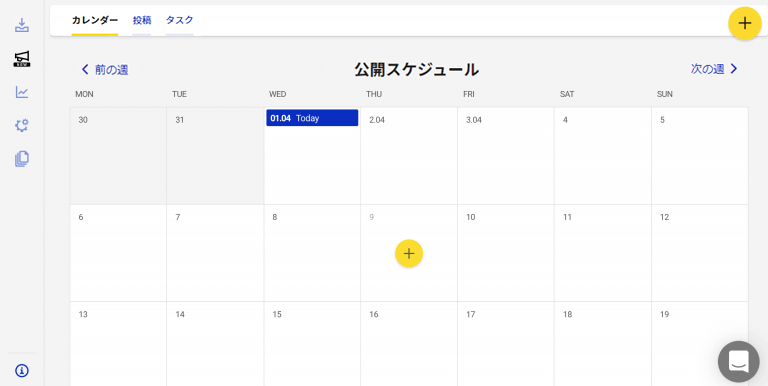
下の図は+ボタンをクリックして表示した投稿クリエーター画面です。

クリエーター画面の最初のセクションは、投稿を作成する場所です。ただ単に、画像をアップロードして、キャプションを挿入するだけではありません。いくつかの段階を踏んで進めるやり方を、解説していきましょう。
- [SNSプロフィール]セクションで、投稿先のアカウントを選択します。「プロフィールを選択」部分をクリックすると、連携しているプロフィール一覧が表示されます。
- キャプションエリアに移動してテキストを直接入力、あるいはコピーして貼り付けします。エリア左下のスマイルマークをクリックすると、絵文字を簡単に参照して、挿入できます。
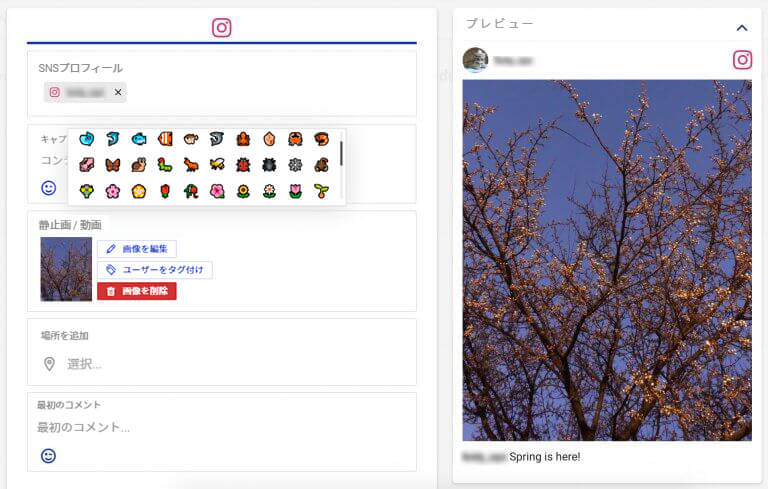
- 次に、画像または動画をアップロードします。このステップでは、画像のサイズを変更して、正方形またはInstagram向けの縦向きと横向きのアスペクト比にトリミングできます。ファイルサイズと形式の制限について詳しくは、こちらをご覧ください。
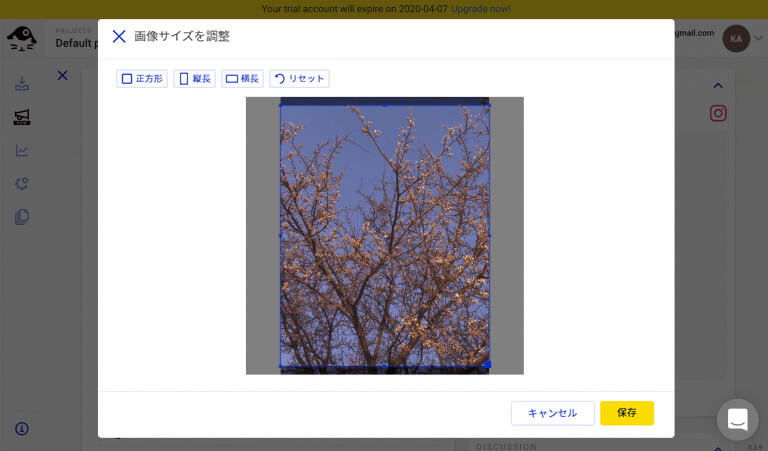
- Instagramスケジューラーは、操作画面上で画像または動画にタグ付けができます。 [ユーザーをタグ付け]ボタンをクリックすると、「写真にユーザーをタグ付け」ダイアログが表示されます。画像上の任意の場所をクリックして、Instagramのユーザー名を入力するだけです。複数のタグ付けにも対応しています。[タグを保存]をクリックすればダイアログが閉じて完了です。ユーザー名のスペルを間違えないように注意してください。
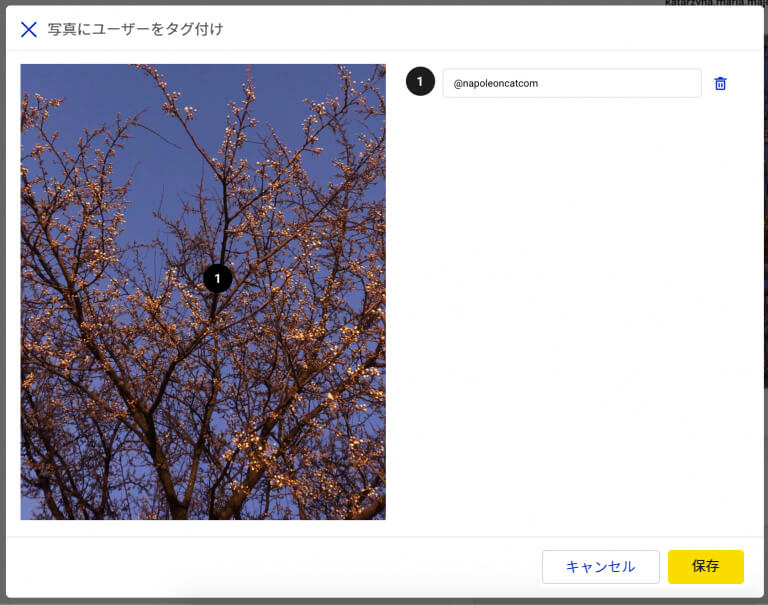
- 次は、投稿に位置情報を追加するステップです。 [場所を追加]セクションの[選択…]エリアにテキストを入力すると、候補が表示されます。
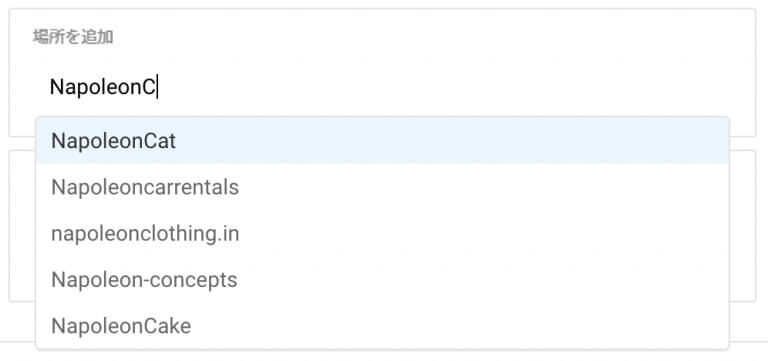
- 最後は、投稿の最初のコメントを作成について、説明します。キャプションをすっきり整理したい場合は、ハッシュタグをコメント欄に入力する「見せ方」が多くなってきました。ちなみに、キャプションエリア、コメントエリアのどちらにハッシュタグを配置しても、検索効果は同じです。
以上で、Instagramのスケジュールプロセスのコンテンツ作成部分が完了しました。 Instagramで投稿がどのように表示されるかを確認するには、ダッシュボードの右側にあるライブ投稿プレビューをご覧ください。
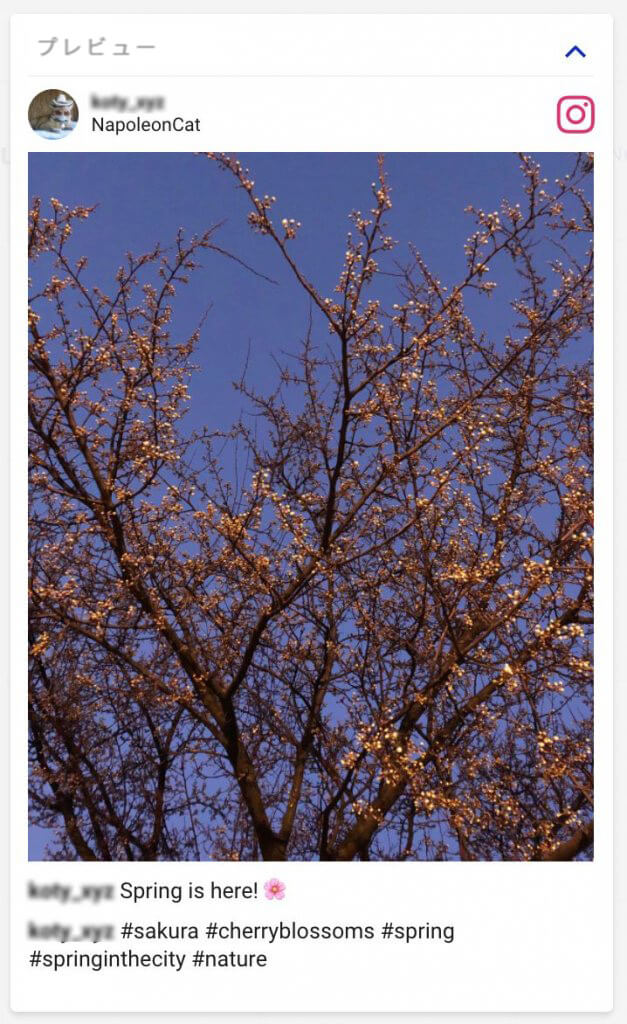
上記のステップで、Instagramの投稿をスケジューリングできます。投稿を下書保存しておき、タイミングを見計らって公開に進めるといったフローも可能です。
スケジュールと公開
Instagramパブリッシャーを使えば、投稿作成後すぐの公開も、公開時間を決めたポストも自由です。スケジュールされた投稿は、SNS担当者の就業時間外であっても定義された時間に自動公開されるため、Instagramでアクティブな視聴者にリーチできます。予約投稿は運用者側にとって非常に有利です。
さっそく、スケジュール設定の方法を説明していきましょう。
投稿クリエーター画面のコンテンツ作成部分の下にある[スケジュール]セクションで、目的の公開日時を設定します。次に、下の[スケジュール]ボタンをクリックしてください。自動公開の予定を決定します。
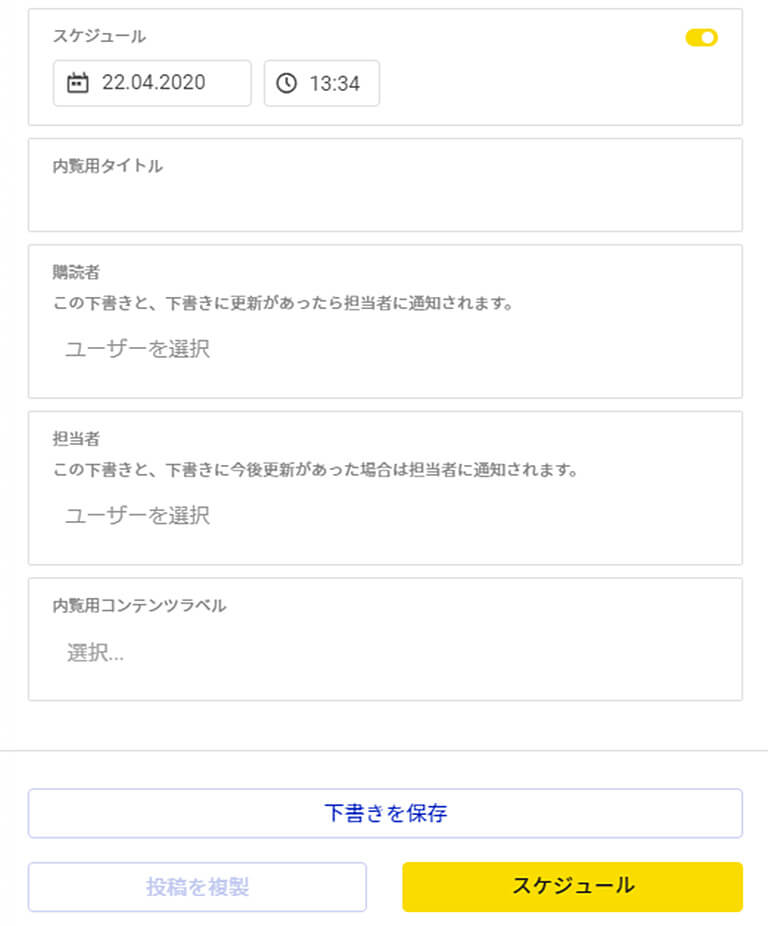
投稿をすぐに公開する場合は、スケジュール設定フィールドの右上にある黄色のスイッチをOFFにします。スイッチの上をクリックすると、スケジュールモードが無効になります。すると画面下の黄色い[スケジュール]ボタンが[公開]ボタンに切り替わり、クリックするとInstagramに投稿がすぐに公開されます。
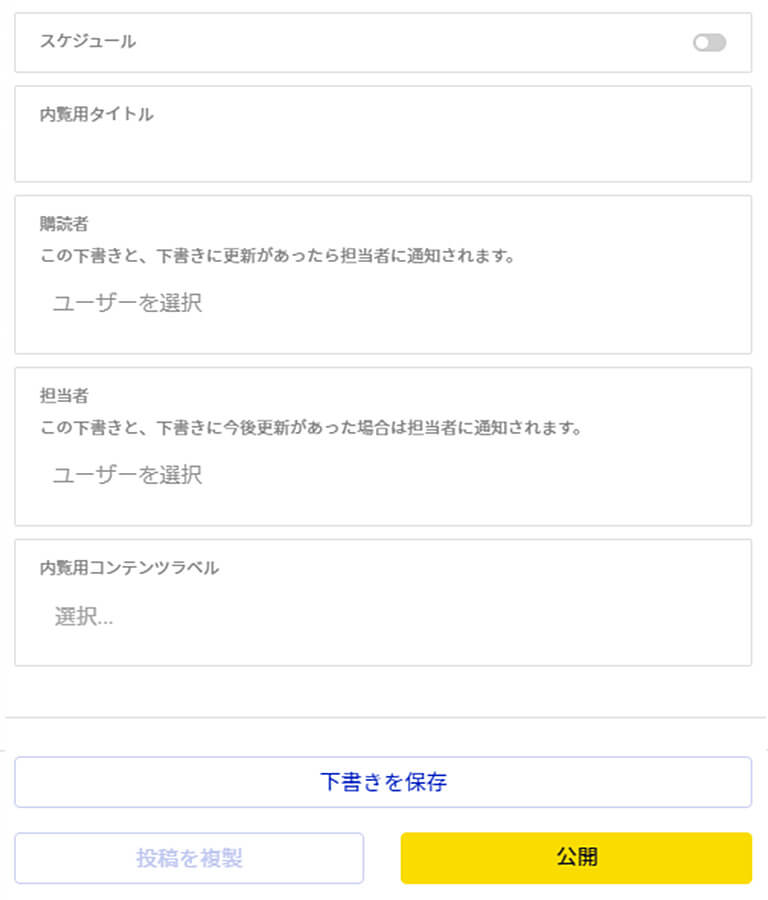
ワークフローを使ってチームで利用
どのビジネスにも言えることですが、多くの企業が時間の節約と、プロセスの合理化に手を尽くしています。NapoleonCatは、限られた時間の中で結果を出すための支援ツールを提供しています。新しいInstagramスケジューラーは、チームで効率よくインスタ運用するための設計を採用。以降、ワークフローの整理と情報の共有に役立つ機能を紹介しましょう。
- ディスカッション – 投稿をスケジュールまたは下書きとして保存すると、ディスカッションのエリアでは関連するすべてのアクティビティのログを記録します。投稿のステータスの変更があった場合、右下のセクションに表示されます。ここは、コンテンツ作成者とチームが内部メモを交換できる場所でもあります。
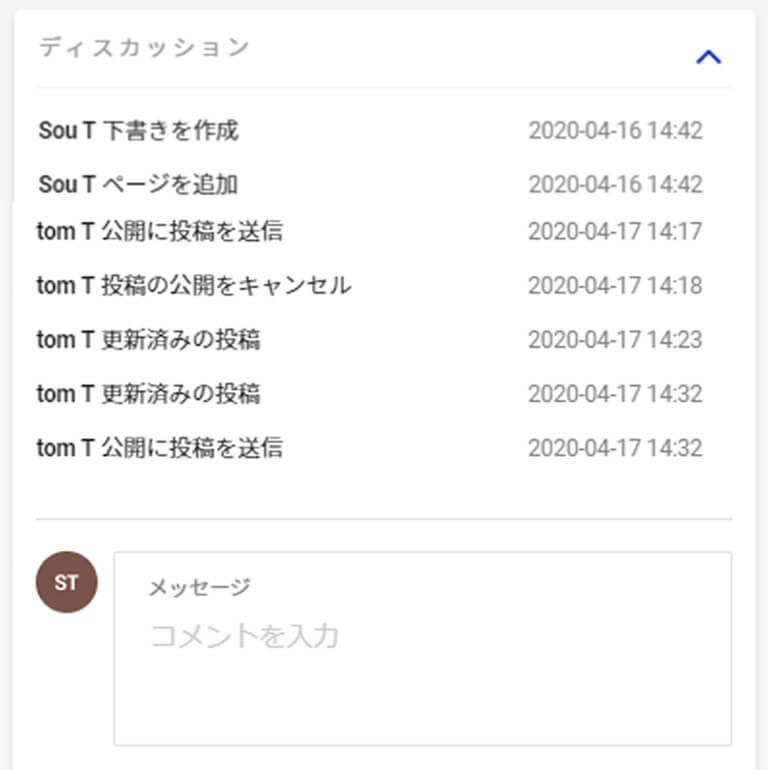
- 内覧用タイトル – 投稿を区別するためのタイトルを入力します。オプションのフィールドなので、未入力のままでもかまいません。内覧用タイトルは、NapoleonCatダッシュボードの外には表示されません。
- 購読者 – 購読者は、投稿のステータスが変更されたとき、またはコメントが[ディスカッション]セクションに追加されたときにメールで通知されるチームメンバーです。
- 担当者 – チームの中で、投稿のフローをチェックする人物をアサインします。このフィールドが空白(ブランク)の場合は、自動的にコンテンツ作成者に割り当てられます。
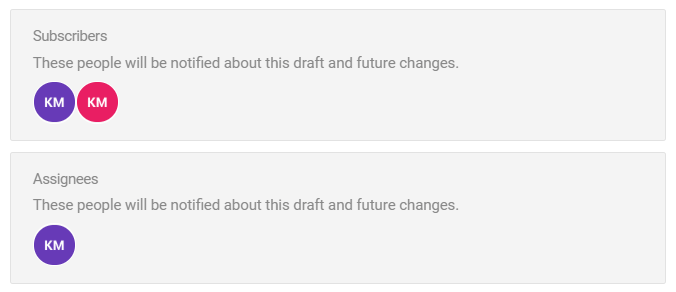
- 内覧用コンテンツラベル – トピック、キャンペーン、またはコンテンツのタイプをラベルで区別します。ラベルは製品やサービスごとに任意の名前を付けることができます。チーム内で色分けしたコンテンツカレンダーを作成し、共有します。
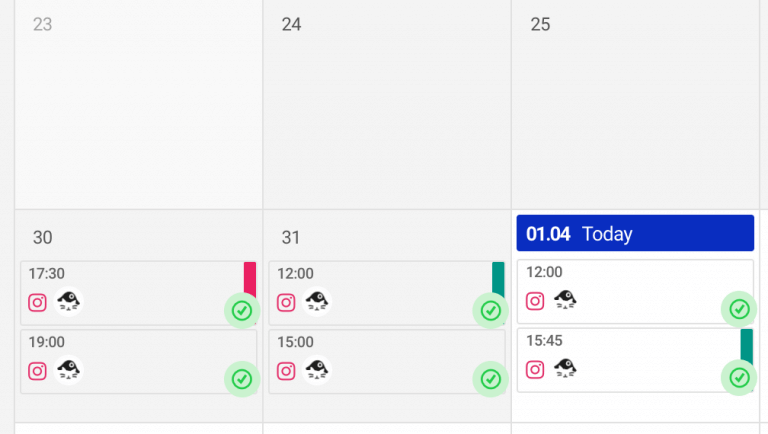
また、チームの一人ひとりが自分の抱える課題を把握できるように、[タスク]セクションを装備しています。トップメニューからアクセスできる[タスク]をクリックすると、Instagramスケジューラーの各ユーザーに割り当てられた個人用の投稿リストを表示します。
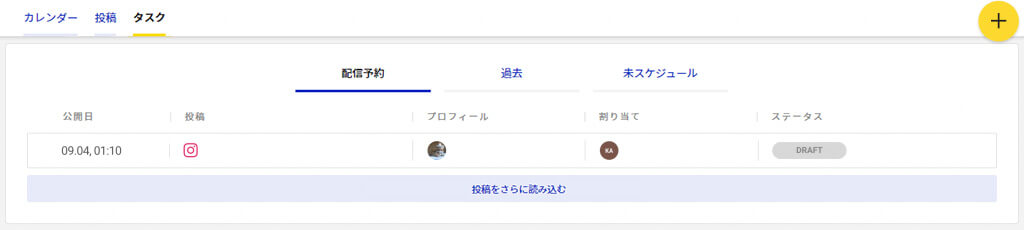
大勢のチームメンバーでプロジェクトを構成している場合は、ユーザーを限定した上でコンテンツの編集権限を付与する運用をおすすめします。投稿の編集、または公開権限を持たないクライアントと他のメンバーには、閲覧のみ可能なアクセス権を割り当てて、事故を回避します。
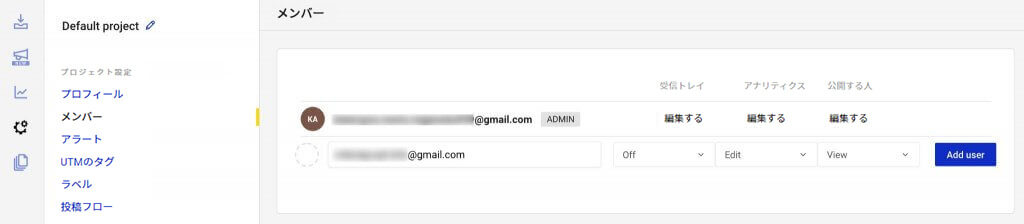
インスタ投稿が超ラクに、そして誤投稿も防止できる新機能です。
Instagramパブリッシャーは、日々の投稿作業を簡単に、しかも効率よく運用するためのツールです。7日間の無料トライアルに登録して、その便利さや使いやすさをお確かめください。
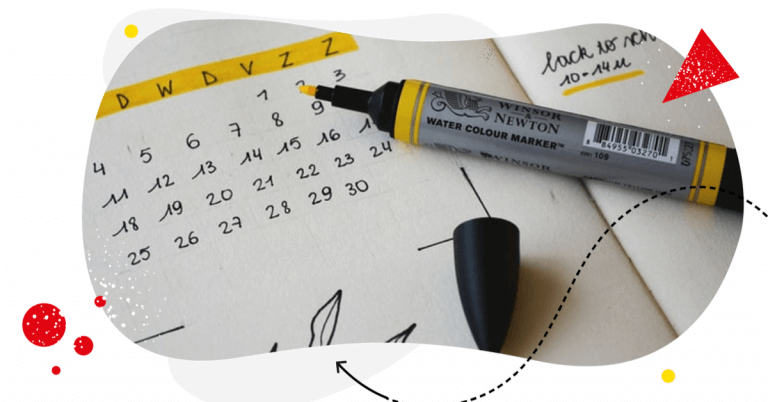
Schedule unlimited Instagram posts
Craft, schedule, and publish Instagram posts directly to Instagram. Use our solutions for teams and organize efficient workflows.
Try NapoleonCat free for 7 days. No credit card required.